유튜브 영상편집용 컴퓨터 PC 부품 추천, AMD 라이젠7 3700X / ASUS Tuf X570 / GTX1660 SUPER

오랫동안 집에서 사용을 해왔던 데스크탑 컴퓨터를 새 컴퓨터로 바꾸게 되었습니다. 인텔 4세대 CPU였던 하스웰 i5-4690K를 오버클럭해서 그래도 나름 5년 정도를 무리없이 사용을 했었는데요. 최근 유튜브를 시작하면서 영상 편집을 자주 하다 보니 아무래도 5년이나 된 컴퓨터로는 작업 효율이 많이 떨어지는 것을 느꼈습니다. 물론 프록시 편집을 하며 느긋하게 작업을 하면 조금 답답하긴 하지만 느려도 작업은 가능했었는데, 그래도 시간이 너무 많이 걸리니 이번에 새롭게 최신 컴퓨터로 견적을 짜고 새로 맞추게 되었어요.
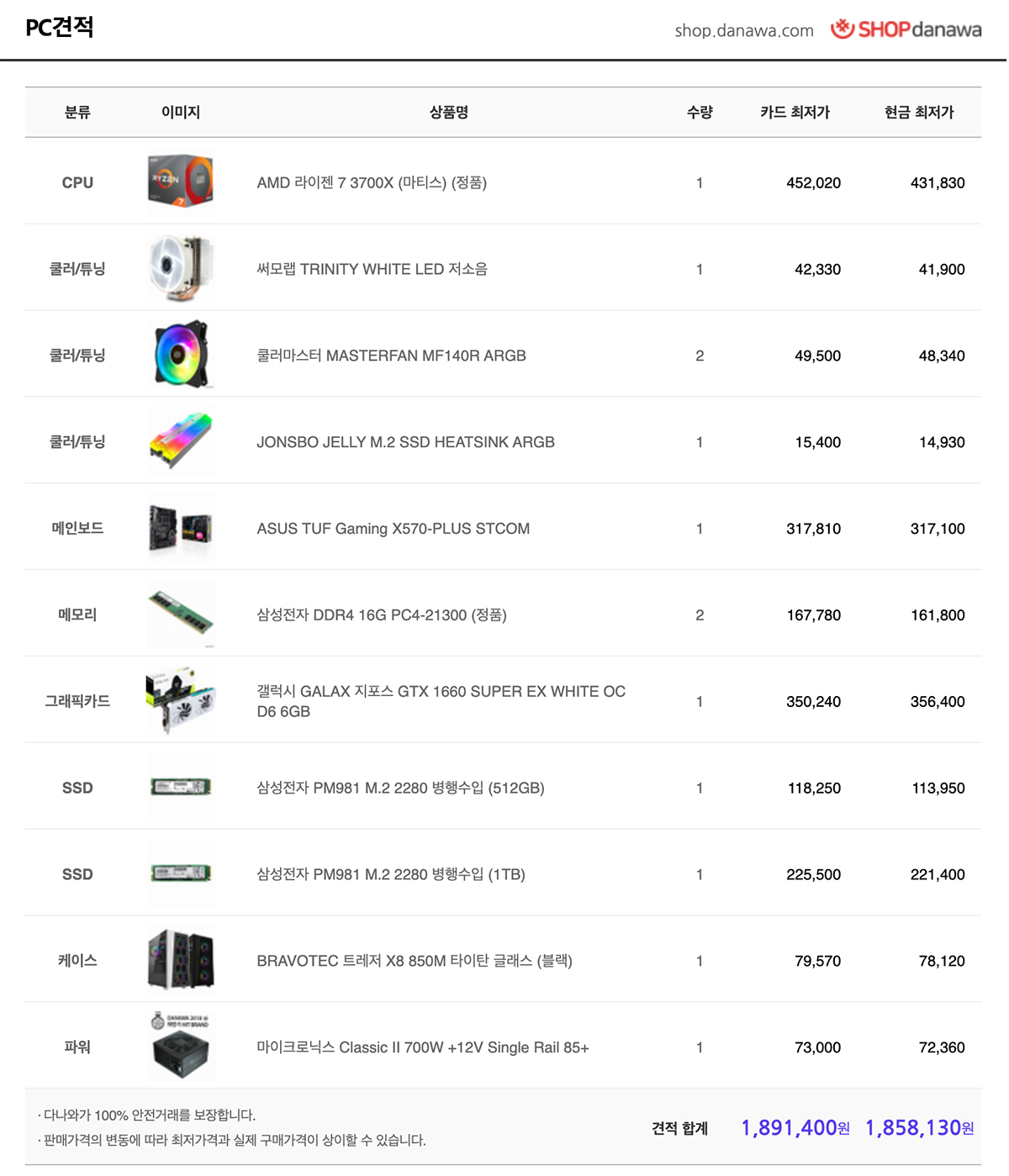
PC 견적을 짤 떄 가장 먼저 해야 하는 것이 바로 다나와에서 예상 견적을 짜보는 것인데요. 일단 다른 분들의 블로그나 유튜브 검색을 통해 영상 작업을 위한 고사양 PC 부품들을 조합해서 견적을 내어 봤습니다. PC 부품의 가장 핵심인 CPU의 경우, 최근 인텔 보다는 AMD 라이젠 CPU가 가성비는 물론 성능도 좋아 이번에는 AMD CPU를 기준으로 견적 구성을 짜보게 되었어요. HDD 하드디스크는 기존에 사용하던 걸 쓸 예정이라 일단 제외했고, 나머지는 거의 모두 새로 구입하는 부품입니다.
대충 원하는 부품들을 모아보니 대략 190만원 가까이 나오는 견적이 나오는군요. 사실 저는 이 조합으로 지난 12월에 구입을 해서 조립을 했었는데, 그 때는 전반적으로 부품가격이 지금 보다는 조금 저렴했던 것 같은데, 지금은 가격이 조금 오른 것 같습니다. 12월 당시에는 모두 합해서 170만원 정도였거든요.
1. CPU : AMD 라이젠 3700X

가장 먼저 PC 부품의 핵심이라 할 수 있는 CPU는 위에서 말씀 드렸듯이 인텔 대신 AMD 라이젠7 3700X를 선택 했습니다. 동급 성능을 가진 인텔의 i7-9700K 보다 훨씬 저렴한 가격인데다, 9700K는 8코어 8쓰레드인 반면, 3700X는 8코어 16쓰레드로 왠지 효율이 더 좋을 것 같기도 하네요. 물론 성능이 더 좋은 3900X 혹은 3950X 제품도 있지만, 3700X 정도라면 영상작업을 하는데 있어서 큰 무리는 없을 것 같습니다.
2. 메인보드 : ASUS TUF Gaming X570 Plus

메인보드 역시 CPU 만큼 중요한 부품이라 신경을 많이 써야 했는데요. 수많은 제조사의 제품들이 있고, 제조사마다 특징들이 모두 달라 선택하는데 고민을 많이 했습니다. AMD CPU와 호환이 되는 메인보드는 가성비 좋은 제품으로 B450이 있었고 보다 상급 모델인 X570 제품이 있었는데, 가격은 조금 비싸지만 저는 확장성도 좋고 전원부가 탄탄한 X570을 선택하기로 했습니다.
아무래도 영상이나 사진 같은 데이타 파일 용량이 많아 추가로 달아야 하는 하드디스크 확장을 위해 SATA 포트 여유가 있어야 하고 또한 작업 능률을 올리기 위해 M.2 SSD 슬롯 2개를 모두 사용할 수 있어야 하는데, B450 보드의 경우 M.2 슬롯 2개를 모두 사용하게 되면 일부 SATA 포트를 사용하지 못하는 경우가 발생하니 잘 알아보셔야 합니다. 또한 메인보드 브랜드도 아수스 말고 Msi나 기가바이트, 애즈락 등 여러 제조사가 있는데, 아수스 제품이 발열제어가 좋고 오버클럭이 용이한 편이라 아수스를 선택하기로 했습니다.
3. 램 메모리(RAM) : 삼성 DDR4 16GB PC4-21300 (x2)

메모리는 역시 믿고 쓰는 삼성 기본 램을 쓰기로 했습니다. 요즘에는 오버클럭이 용이하고 화려한 RGB가 들어간 튜닝램들도 많이 쓰는 것 같지만, 저는 그냥 삼성 시금치램이라 불리는 기본 램으로 구입해 추후 램 오버클럭을 하기로 했습니다. 사진이나 영상 작업을 많이 하시는 분들은 메모리가 많으면 많을수록 좋기에 처음엔 16GB 짜리 2개로 32GB로 구성을 하고 나중에 여유가 되면 64GB로 업그레이드 할 예정입니다.
4. 그래픽 카드(VGA) : 갤럭시 지포스 GTX 1660 SUPER 6GB

고사양의 게임을 위주로 한다면 그래픽 카드도 매우 중요한데요. 저는 게임 보다는 작업용 컴퓨터로 사용할 예정이므로 RTX 까지는 필요없고 그냥 GTX 1660 Super 정도면 무난할 것 같았습니다. 게임을 하지 않는다고 하더라도 4K 모니터를 사용하거나 최근의 어도비 제품들은 그래픽 가속 기능을 지원하고 있기 때문에 그래픽카드의 성능도 어느 정도 뒷받침 되면 작업 효율이 좋아집니다.
5. SSD : 삼성 M.2 PM981 512GB & 1TB, 그리고 존스보 ARGB M.2 방열판

최근 출시되는 메인보드에는 M.2 슬롯이 2개가 있어 두 개를 모두 사용할 수 있는 보드들이 많습니다. 저 역시 X570에서 사용하기 위한 M.2 SSD를 2개 구입했는데요. 모두 NVME 방식인 삼성 PM981 제품입니다. 원래는 국내 정식 발매제품인 삼성 EVO 제품이 AS도 그렇고 가장 무난하지만, 저는 조금 더 저렴하면서도 비슷한 성능을 가진 PM981 제품으로 선택했어요. 하지만 PM981 제품은 삼성에서 정식으로 A/S를 받을 수 없기 때문에 구매처에서 제한적으로만 1년 보증 밖에 되지 않는 경우가 많으므로 선택을 잘 하셔야 합니다.

그리고 NVME 방식의 M.2 SSD는 속도가 빠르고 작업효율이 좋기는 하지만, 그만큼 발열이 심하다는 단점이 있습니다. 그래서 왠만하면 방열판을 달아주는 것이 좋은데요. 제가 구입한 ASUS X570 보드에는 기본 방열판이 하나 제공되고 있어 나머지 하나만 사제 방열판을 달아주기로 했는데, 존스보 M.2 방열판이 RGB도 되고 예쁜 것 같아 추가로 구입을 했습니다.
6. 케이스 : 브라보텍 트레져 X8 850M 타이탄 글래스 블랙

메인보드 다음으로 고민을 많이 한 부품이 바로 케이스였습니다. 아무래도 PC 외관을 가장 먼저 보여주는 부품이기도 해서 그런 것인데요. 각자 디자인적 취향이 고려되기도 하지만, 저는 디자인 뿐만 아니라 쿨링 성능과 확장성도 고려해 선택을 했습니다. 특히 라이젠 3700X CPU 자체가 발열이 많기도 해서 기본 팬 성능과 개수가 중요했고, 또한 HDD와 SSD 확장성도 좋아야 했기에 최종적으로 제가 결정한 케이스는 브라보텍 X8 850M 케이스였습니다. 옆판이 강화유리로 되어 있어서 보기에도 좋은데요. 다만 기본팬의 소음이 있어 책상 바로 옆에 두고 쓸 땐 소음이 조금 거슬리는 단점이 있습니다.
7. 파워 : 마이크로닉스 Classic II 700W + 12V Single Rail 85+

컴퓨터의 전원 역할을 하는 파워는 특히 고사양 PC 일수록 용량을 잘 따져보고 구입을 해야 하는데요. 안정적인 전원 공급을 위해서는 최소 정격 700W 이상은 선택해 주는 것이 좋을 것 같았습니다. 가장 많이들 추천하는 제품이 시소닉이나 안텍 같은 브랜드가 있었지만, 가격이 조금 비싸 차선책으로 마이크로닉스 제품으로 구입을 했습니다.
8. CPU쿨러 : 써모랩 트리니티 화이트 LED 저소음


마지막으로 CPU 쿨러는 써모랩 트리니티 화이트 LED 저소음 제품으로 구입을 했습니다. 고사양 CPU 일수록 CPU 쿨러도 신경을 써서 선택을 해야 하는데요. 라이젠 3세대 제품의 기본쿨러 성능도 좋아 기쿨만으로 사용해도 되지만, 고사양 게임이나 작업을 오랫동안 해야 하고 CPU 오버클럭을 염두에 두고 있다면, 사제 쿨러로 가는 것이 좋습니다. 사제 쿨러는 다시 공냉 쿨러와 수냉 쿨러도 나뉘는데, 수냉 쿨러가 효율은 더 좋겠지만, 가격이 비싸고 누수 위험이 있어 저는 그냥 공랭으로 가장 무난한 써모랩 트리니티 제품으로 선택을 했습니다. 조립을 할 때 조금 힘들긴 하지만, 그래도 설치하고 나니 나름 만족하며 사용을 하고 있습니다.
'혼자 끄적거리기 > Digital,IT' 카테고리의 다른 글
| 블루투스 이어폰 추천, 수디오 톨브 (Sudio Tolv) 무선 이어폰 사용 후기 (2) | 2020.05.12 |
|---|---|
| 고속 멀티 충전기 추천, 클레버 타키온 프로 72W 4포트 USB 3.0 (0) | 2020.04.11 |
| 고프로 히어로8 블랙 구입 후기 및 리뷰, 4K 액션캠으로 추천하는 이유 (0) | 2020.03.31 |
| 맥, 맥북 화면분할 앱 추천, 마그넷(Magnet) 어플로 스플릿뷰로 작업하기 (0) | 2019.07.05 |
| 삼성 외장 SSD T5 500gb 리뷰 및 사용 후기, 맥북 외장하드 용도로 추천 (0) | 2019.07.01 |





댓글